Hiện tượng bật khiên avt (avatar) bảo vệ ảnh đại diện Facebook đang nổi lên trong thời gian gần đây. Tại sao lại như vậy? Một khi sử dụng tính năng này thì ảnh đại diện của bạn sẽ trông ấn tượng hơn hẳn cũng như được fb bảo mật. Vậy thì làm thế nào để bật khiên fb? Bài viết dưới đây sẽ hướng dẫn bạn.

KHIÊN AVATAR FACEBOOK LÀ GÌ?
Khiên bảo vệ ảnh avatar Facebook là gì? Trên thực tế, bảo vệ ảnh đại diện (Profile picture guard) là một tính năng bảo mật được FB nghiên cứu và phát triển nhằm mục đích hạn chế việc share, coppy (sao chép) cũng như sử dụng “chùa” hình ảnh chính chủ của người dùng. Khi ứng dụng tính năng này thì người khác không có khả năng gửi, chia sẻ hay download ảnh đại diện của người dùng. Nó được thử nghiệm đầu tiên ở Ấn Độ.
Khi có tài khoản kích hoạt tính năng bảo vệ ảnh đại diện trên facebook thì bạn sẽ thấy có một biểu tượng khiên màu màu trắng nền xanh dương ở dưới ảnh avatar trong profile cá nhân, khi nhấn vào thì sẽ thấy ảnh có 1 đường viền màu trắng bao quanh.
Có thể bạn quan tâm: Cách Hack Like Avatar Miễn Phí
TÁC DỤNG CỦA KHIÊN BẢO VỆ ẢNH ĐẠI DIỆN TRÊN FACEBOOK
- Lợi ích đầu tiên là người dùng fb khác không thể gửi, chia sẻ (share) hay tải ảnh đại diện của bạn về.
- Người khác không thể lấy ảnh đại diện của bạn làm avatar của họ trên nền tảng mạng xã hội fb.
- Những người lạ – những người không phải là bạn bè của bạn trên Facebook sẽ không thể lạm dụng gắn thẻ (tag) bất cứ ai vào ảnh đại diện của bạn.
- Giảm thiểu việc sử dụng các công cụ chụp màn hình ảnh đại diện của bạn.
- Minh chứng cũng như thể hiện đây là nick chính chủ.
- Chưa kể, khi kích hoạt thì avatar của bạn sẽ trông khá “ngầu” hơn.
BẬT KHIÊN AVT CÓ THỰC SỰ AN TOÀN KHÔNG?
Bảo vệ avatar: Trong thực tế là không bảo vệ được nhé! Có tương đối nhiều cách khác để được tấm ảnh đại diện của bạn, VD như là chụp màn hình (Screenshot) rồi vào photoshop cắt ghép, chỉnh sửa 1 tí là xong.
Nick FB có an toàn không? Thực sự là có ảnh hưởng, Facebook ở nước ta không có tính năng bật khiên avt nên user VN phải dùng 1 số tool, phần mềm để hỗ trợ bật khiên bảo vệ ảnh đại diện. Nhưng một khi dùng tool, nó sẽ lấy token của bạn để login sang Ấn Độ rồi bật khiên fb lên. Có thể bạn chưa biết, TOKEN chính là căn nguyên chính khiến nick Facebook bị khóa, bị mất, bị hack nhé.
Có thể bạn quan tâm: Tại Sao FB Bị Hack? 3 Cách Lấy Lại Tài Khoản Facebook Bị Hack
Nhưng không sao cả, Tâm Blogs sẽ hướng dẫn bạn cách kích hoạt tính năng bảo vệ ảnh đại diện trên facebook mà tài khoản vẫn an toàn.

2 CÁCH BẬT KHIÊN FACEBOOK AN TOÀN, KHÔNG LO MẤT NICK
Sau đây là chỉ dẫn thao tác kích hoạt cũng như bật khiên bảo vệ ảnh đại diện (avatar) Facebook an toàn, lưu ý là chỉ có thể thực hiện trên máy tính – pc – laptop.
- Đầu tiên là phải cài đặt tiện ích Chrome.
- Sau khi set up thành công thì mở tiện ích lên.
- Làm theo hướng dẫn sử dụng của mình để bật khiên avt của bạn.
- Cuối cùng là xóa bỏ tiện ích và đổi mật khẩu/password Facebook.
Bật khiên bảo vệ ảnh đại diện Facebook bằng tiện ích J2TEAM Security
Theo bản thân mình biết thì J2TEAM Security là 1 tiện ích trên cửa hàng chrome được cộng đồng digital marketing hiện nay tại VN nhận định là an toàn khi sử dụng. Link cài đặt J2TEAM Security
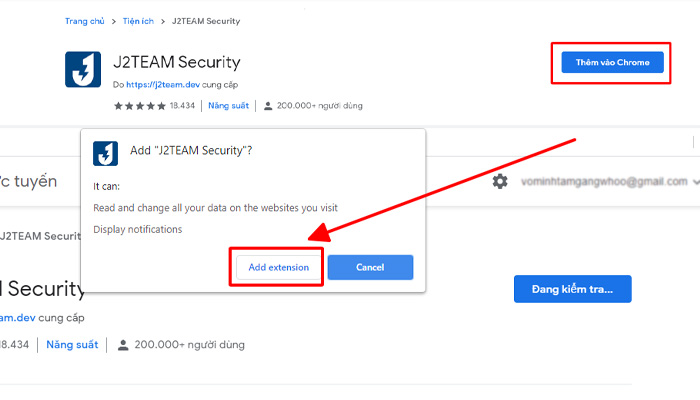
Sau khi tải về và cài đặt xong thì bạn nhìn lên thanh công cụ ở góc trên cùng phía bên phải của trình duyệt Chrome, lúc này bạn sẽ thấy biểu tượng của J2TEAM Security, nhấp chọn vào để mở trang tính năng của tiện ích này.

Tiếp đó bạn nhìn sang cột menu bên phải, bạn click chuột vào FACEBOOK TOOLS => Avatar Guard => Bật Profile Picture Guard. Sau đó đợi tầm vài giây để nó hiện thông báo thành công bật khiên bảo vệ avt fb, rồi bạn vào nick cá nhân check lại nhé!

Nếu khiên đã được bật lên thì bạn tiếp tục gỡ bỏ tiện ích như mình hướng dẫn trong phần tiếp theo cũng như đổi lại mật khẩu FB nhé. Cho dù là J2TEAM Security được khá nhiều người công nhận an toàn, tuy nhiên Tâm Blogs vẫn muốn nhắc nhở các bạn rằng là việc để lộ token cho một bên nào đấy cũng không nên, phòng tránh vẫn là trên hết.
Một lời khuyên cuối cùng cho bạn là hãy bật tính năng bảo mật (VD như xác thực 2 yếu tố, thông báo về những lần đăng nhập không nhận ra…). Có như vậy thì tài khoản FB của bạn rất khó bị lấy mất.
Xem thêm: Cách Tăng Like Facebook Hiệu Quả
Bật khiên bảo vệ avatar Facebook bằng Multiple Tools for Facebook
Có thể bạn chưa biết, tiện ích Multiple Tools for Facebook có nguồn gốc từ anh Loc Mai (người Việt ở nước ngoài). Nếu tiện ích J2TEAM Security không thể sử dụng được thì có thể bỏ qua và dùng tiện ích này để thay thế. Link cài đặt Multiple Tools for Facebook.
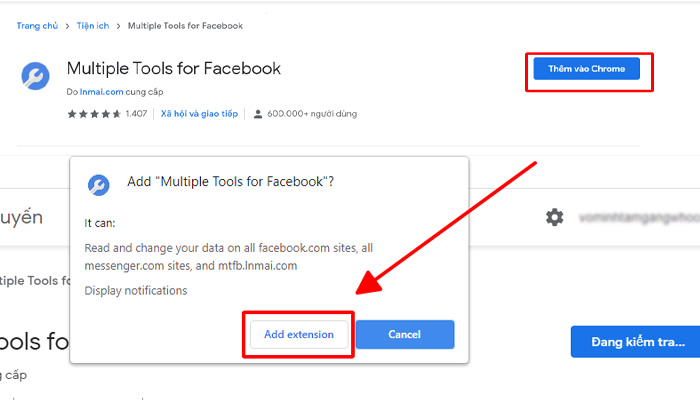
Ngay trong khi cài đặt tiện ích xong, trang tính năng của Multiple Tools for Facebook sẽ hiện ra và các bạn có thể bắt đầu thiết lập cũng như bật khiên bảo vệ ảnh đại diện Facebook. Bạn click chuột vào FREE TOOLS rồi nhấp chọn tiếp PROFILE PICTURE GUARD.

Chọn tiếp Shield Up (bật khiên) là khiên bảo vệ avatar sẽ được bật ngay lập tức, sau đó bạn vào trang nick cá nhân để kiểm tra khiên đã có chưa nhé.
Nếu bật khiên thành công rồi thì bạn cần gỡ bỏ tiện ích và đổi lại pass Facebook để đảm bảo an toàn hơn.
Bước 1: Sau khi bật khiên avt thì click chuột vào biểu tượng dấu 3 chấm góc bên phải trên cùng của trình duyệt chrome.

Bước 2: Bạn bấm vào phần cài đặt (settings) rồi chọn phần tiện ích (Extensions)

Bước 3: Tại đây sẽ hiện lên các tiện ích mà bạn đã cài đặt, tìm đến tiện ích giúp bật khiên avt rồi bấm xóa bỏ “remove” là xong.

CÁCH TẮT KHIÊN BẢO VỆ AVATAR TRÊN FACEBOOK
Thao tác này rất đơn giản, mọi người có thể thực hiện ngay trên điện thoại của mình. Mở ứng dụng fb lên và vào trang cá nhân của tài khoản, bấm vào ảnh đại diện (avatar) của bạn. Điều này sẽ làm một bảng menu con hiện ra và có dòng tính năng Tắt bảo vệ ảnh đại diện, bạn nhấn chọn là khiên sẽ tắt theo yêu cầu của bạn.
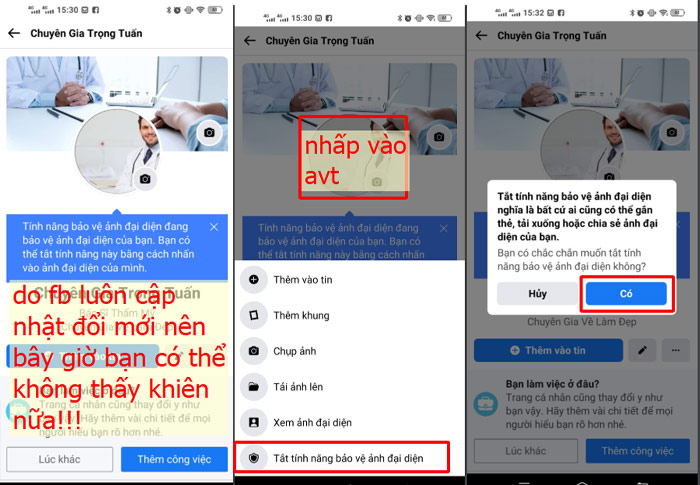
Lưu ý: Có 1 số trường hợp đã bật khiên nhưng sao chưa thấy cái khung viền trắng, tại vì fb ngày càng cập nhật đổi mới nên đến thời điểm hiện tại thì trên giao diện web mới và ứng dụng fb trên ios/iphone đã không còn thấy khiên nữa. Khiên chỉ có thể nhìn thấy trên giao diện thao tác cũ và fb trên hệ điều hành android. Tương lai sau này khiên cũng có thể sẽ không thấy luôn trên android đấy, nhưng một khi khiên đã bật thì tính năng bảo vệ ảnh vẫn khả dụng.
Vậy là Tâm Blogs đã hướng dẫn cho bạn 2 cách bật khiên avt bảo vệ ảnh đại diện facebook. Nếu bạn gặp phải vấn đề gì hoặc có câu hỏi nào cần tìm câu trả lời thì hãy để lại bình luận ngay dưới đây, mình sẽ hỗ trợ trực tuyến cho bạn.
Chúc các bạn thực hiện thành công nhé!






